 Livezilla - Installation Livezilla - Installation
- Mens LiveZilla downloades som en samlet Zip-fil vil kode relateret til LiveZilla efter afsluttet installation være placeret fire steder:
- - I mappen c:\Program Files (x86)\LiveZilla på den installerende maskine Server, der skal installeres en enkelt gang på en Apache- eller IIS-baseret host, der i forvejen anvender PHP og MySQL.
- - I mappe (livezilla) lige efter rodmappen på den aktuelle webserver.
- - Database (livezilla) i MySQL på den aktuelle webserver.
- - På hver side i site på aktuel server, hvorfra sitets brugere skal kunne kommunikere med operatørerne af LiveZilla..
- Installationen er baseret på en Wizard, der består af tre afsnit:
- Lokal installation
- Server instllation
- Website installation
Selvom Wizarden indeholder alle tre afsnit i forlængelse af hinanden skønnes det hensigtsmæssigt efter download at gennemføre den som tre adskilte aktiviteter. (Den lokale installation placerer to ikoner på skrivebordet, der giver adgang til installation af hhv. server og websites).
LiveZilla downloades herfra til lokal download-mappe.
Fase 1
Download
LiveZilla downloades herfra  og placeres automatisk som en zip-fil i 'Overførsler'. og placeres automatisk som en zip-fil i 'Overførsler'.
Fase 2
Lokal installation
Den væsentligste funktionalitet, der udføres under lokal installation er udpakning af den downloadede zip-fil til default- eller anden mappe - på den maskine, der fremover er tiltænkt anvendelse til administration af LiveZilla Server. Fra den skal der kunne foretages upload til den web-installation LiveZilla skal bruges på, hvadenten den er placeret lokalt eller eksternt.
Sluk og genstart maskinen inden installation påbegyndes. Undlad at starte andre programmer før / under installation.
Installationen af LiveZilla startes ved at dobbeltklikke på den downloadede fil i f.eks. 'Overførsler'. Ved dobbeltklikket startes wizarden nedenfor.
Samtidig med installationen indsættes der også på skrivebordet to genvejsknapper til hhv. LiveZilla Server Admin og LiveZilla Client.
Før start på Lokal Installation kan det være hensigtsmæssigt at have afklaret, hvilke data der skal tilføres det enkelte vindue der indgår i installationen.
Wellcome
LiveZilla udtrækkes automatisk fra zip-filen til memory ved at dobbeltklikke på zip-filen og dette vindue vises.
Tryk Next for at fortsætte.
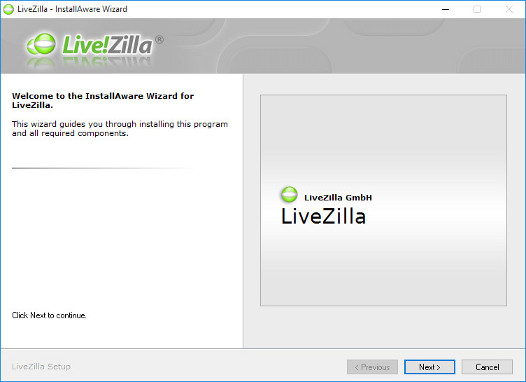
Licensbetingelser
Accepter licensbetingelserne og tryk 'Next'.

Application folder
Installer LiveZilla som foresllået, eller vælg en anden mappe.
Der udpakkes til den valgte mappe.
Tryk next
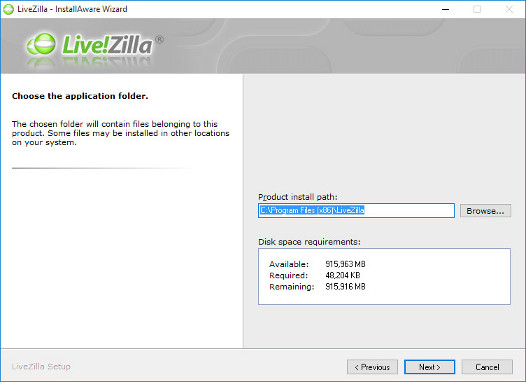
Ready to update
Wizardvindue 4 'ready to update' vises
Billede m.v. kommer senere

Tryk Next
Setup complete
Installationen foretages automatisk og wizardvindue 'LiveZilla Setup is complete' vises.
Tryk Finish
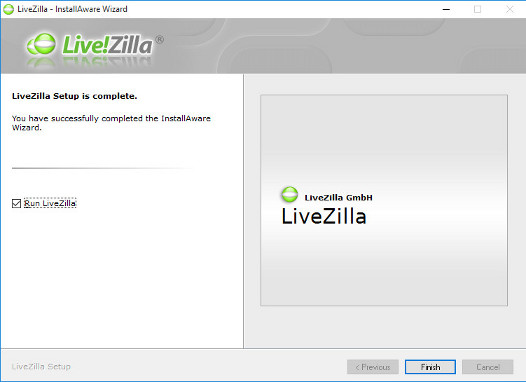
!!!!!
Vindue til valg af sprog vises img6
Billede m.v. kommer senere

Vælg sprog og tryk på download og derefter på sprogknappen nederst til højre
Fase 3
Server installation
Under server installation foretages der især installation af mapper, php-programmer !!!!!!! på den webserver, hvorpå LiveZilla skal anvendes.
Før start på Lokal Installation kan det være hensigtsmæssigt at have afklaret, hvilke data der skal tilføres det enkelte vindue.
Server Installation
- Installationen kan startes på to måder:
- Fra genvejen 'LiveZilla Server Admin'
- Fra Wizarden '2 Server Installation'
Dataene skal placeres lige oven på serverens rodmappe: F.eks. ovenpå 'htdocs' (Apache). Skal der benyttes !!!!!!!
| Genvej - LiveZilla Server Admin | Wizard |
|---|
| Næste | Create Server |
|---|
| Opret ny LiveZilla Server | 2 Server Installation |
|---|
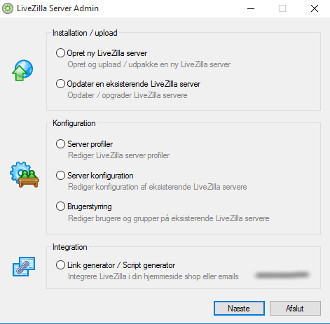 | 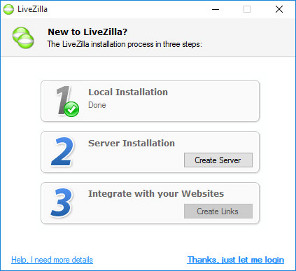 |
Administration Account
Indsæt de nødvendige data for administratoren af LiveZilla. (Gem username og password et godt sted).
password skal være på mindst 10 tal og bogstaver
Tryk 'Next'.
Det bør overvejes. om dataene skal være for en person eller generiske.
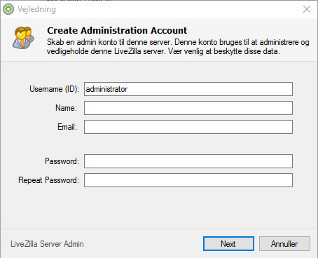
Skab gruppe
Etabler data for gruppe. (En brugergruppe er en fælles ident for den eller de operatører, der skal afvikle LiveZilla).
Efterfølgende kan en brugergruppe knyttes til et eller flere sites.
Det vil ikke være relevant med mere end 1 gruppe pr. site. (Dens ID kan passende være = sitenavn).
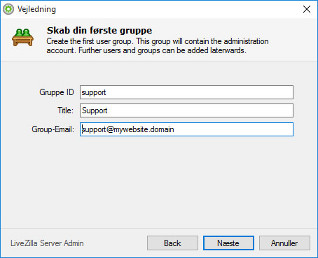
Server Side Components
Vælg de komponenter incl. sprogfil(er) der skal medtages i installationen af serveren.
Tryk 'Næste'.
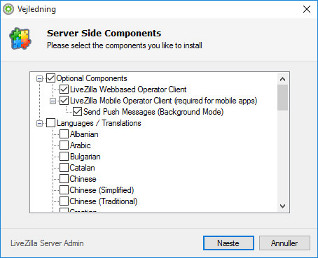
Databeskyttelse
Beslut om der skal bruges cookies - sitet skal da indeholde en cookiewarning.
Sæt markering i Respect 'Do-Not-Track'.
Tryk Næste
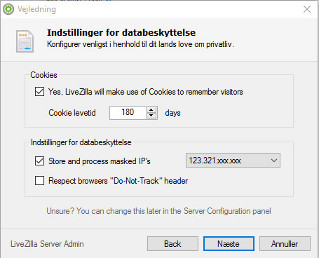
Target Location
Vælg Upload eller vælg lokal fil til dataudtræk.
Ved lokalt valg skal dataene placeres i en mappe (livezilla) der ligger lige ovenpå webserverens rodmappe ('htdocs' for Apache).
Ved efterfølgende opdatering placeres 13 mapper og 24 php-filer i den valgte mappe.
Vælg korrekte version af Apache.
Tryk Næste.
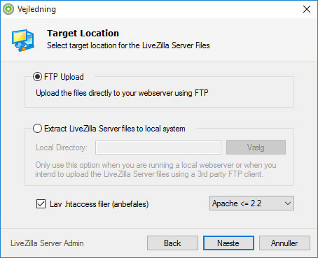
Save Server Profile
Indsæt sti / link til 'htdocs/livezilla' (Apache) på lokal eller hosted server.
Det er kritisk af hensyn til efterfølgende overførsel af programmel og kontakt til serveren, at der her opsættes den korrekte forbindelse.
Test for evt. fejl. Der skal være rettet for fejl inden der fortsættes.
Tryk Næste når tests afsluttet
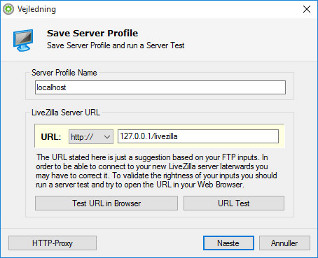
De to test skal vise
| Test URL in Browser | URL Test |
|---|
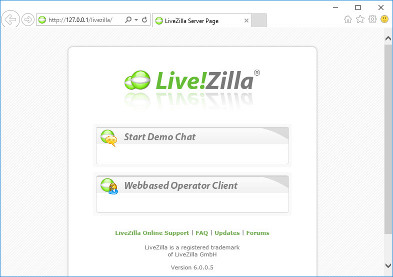 | På vinduet skal der trykkrs på 'Test' for at kontrollere serverens forbindelse og kode.
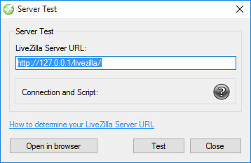
Ved positiv test ændres vinduet til
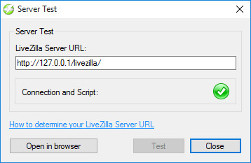
Tryk Close. |
Data Management
Her begynder opbygningen af 'LiveZilla'-databasen i MySQL.
- I 'rammen' kan der foretages tekstrettelse i kolonne 2 ved at dobbeltklikke på den enkelte linie i kolonne 1.
- MySQL Engine: Er formentlig rigtig. Ellers ret.
- MySQL Extension: Er formentlig rigtig. Ellers ret.
- Host: Er formentlig rigtig. Ellers ret.
- User: Indsæt det usernavn, der skal anvendes for at få adgang til MySQL.
- Password: Indsæt det password, der skal anvendes for at få adgang til MySQL.
- Database Name: Indsæt det navn, databasen skal have (f.eks. livezilla)
- Table Prefix: Bibehold det foreslåede.
Som Host, User og Password skal anvendes de samme identer, som allerede er anvendt til tidligere databaser.
Efter vellykket validering af databasen trykkes 'Gem'.
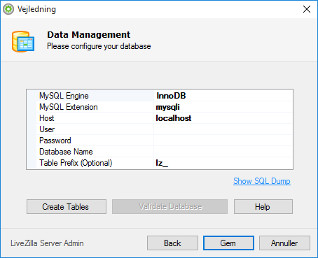
Create Tables
Ved tryk på 'Create Tables' vises (forhåbentligt) alerten 'Databasen findes ikke. Vil du oprette den?
Tryk 'Ja'.
Efter 1-2 minutter vises alerten 'All tables have been created successfully!'. (Databasen er nu blevet oprettet med 50 tabeller).
Tryk OK. Knappen 'Validate Database' er nu blevet aktiv.
Validate Database
Ved tryk på 'Validate Database' vises alerten 'Din database er blevet valideret!.
Tryk OK.
Ved tryk på 'GEM' efter vellykket validering af databasen vises alerten:
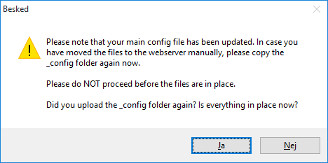
Tryk 'Ja'.
Wizard completed
Efter ca. et menut til opdatering vises:
Tryk 'Færdig'.
Der vises nu Webside, hvorfra kan eksperimenteres med chat.
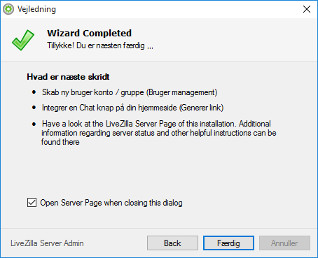
|
